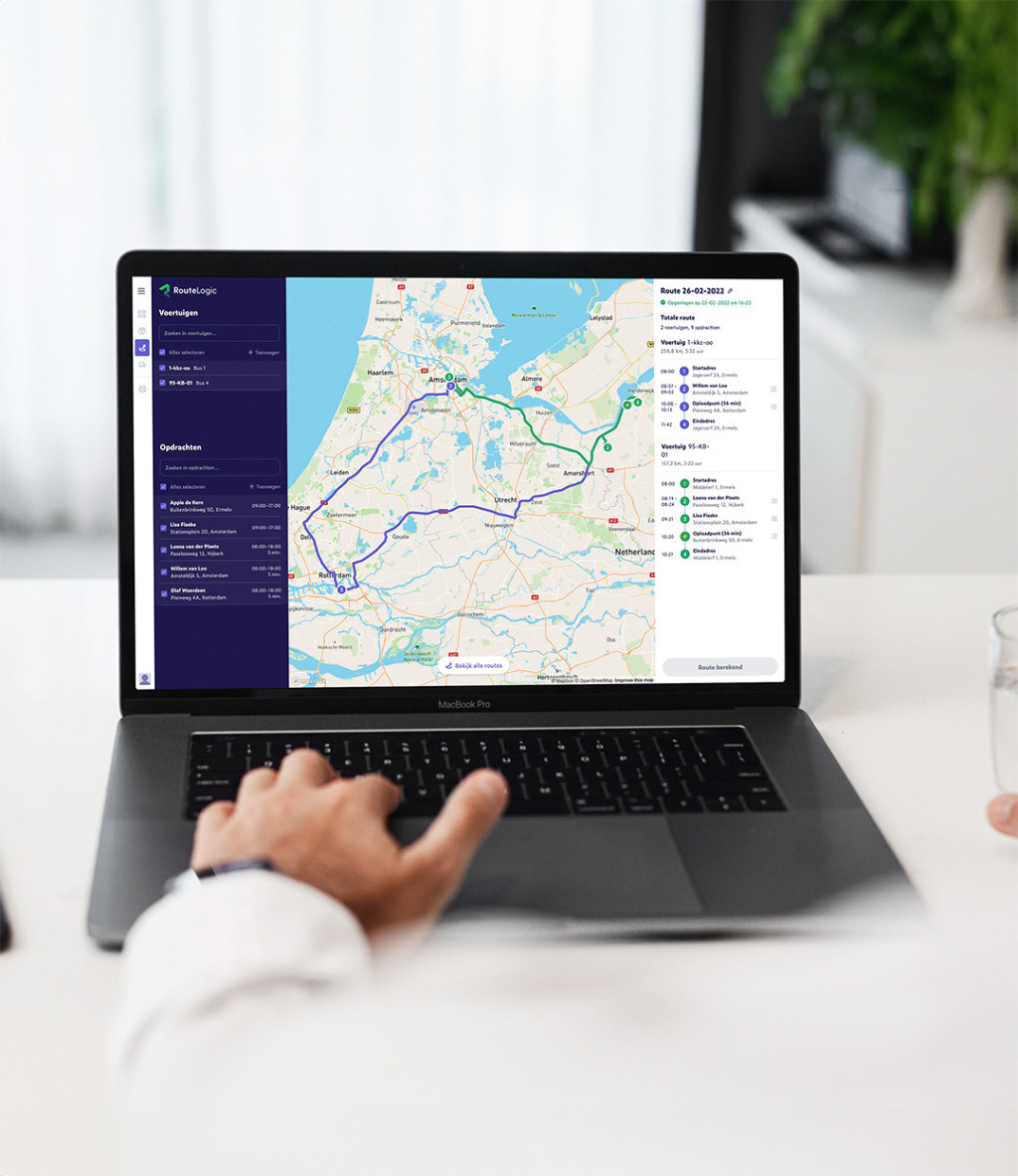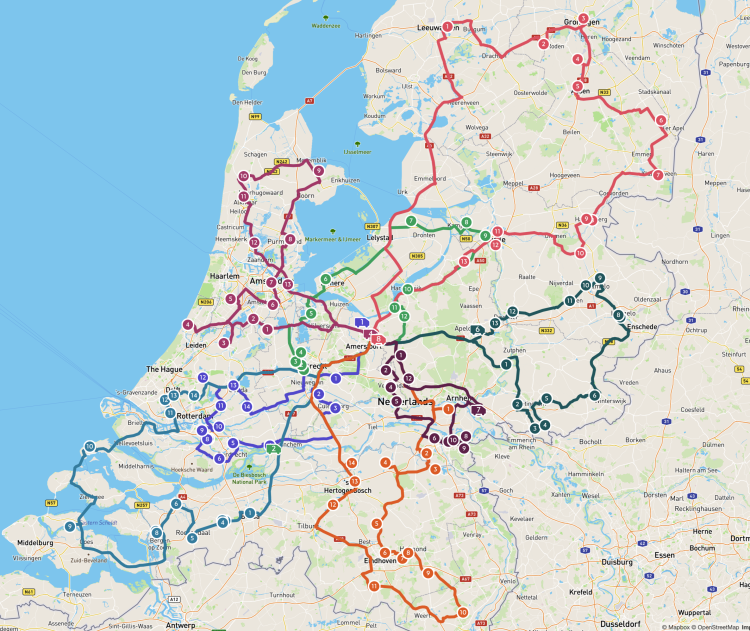Veelvoorkomende problemen met Google Maps
Probleem 1: Kan de Locatie Niet Vinden
Eén van de frustrerende problemen die gebruikers kunnen tegenkomen, is dat Google Maps moeite heeft om hun huidige locatie te bepalen. Dit kan leiden tot onnauwkeurige navigatie-instructies en een verminderde gebruikservaring. Om dit probleem op te lossen, kunt u de volgende stappen proberen:
- Controleer of locatiediensten zijn ingeschakeld op uw apparaat.
- Zorg ervoor dat u toestemming heeft gegeven aan Google Maps om uw locatie te gebruiken.
- Herstart de app en probeer opnieuw.
Probleem 2: Traag laden of geen kaartweergave
Sommige gebruikers ervaren dat Google Maps langzaam laadt of zelfs helemaal geen kaartweergave toont. Dit kan frustrerend zijn, vooral als u onderweg bent. Hier zijn enkele mogelijke oplossingen:
- Controleer uw internetverbinding en zorg ervoor dat u een stabiele verbinding heeft.
- Sluit andere apps die op de achtergrond draaien, omdat deze de prestaties van Google Maps kunnen beïnvloeden.
- Wis de cachegegevens van de Google Maps-app om mogelijke problemen met tijdelijke bestanden op te lossen.
Probleem 3: Navigatie-instructies werken niet
Een ander veelvoorkomend probleem is wanneer navigatie-instructies in Google Maps niet goed werken. Dit kan leiden tot verwarring en verkeerde afslagen. Hier zijn enkele stappen om dit probleem aan te pakken:
- Controleer of de gesproken aanwijzingen zijn ingeschakeld in de instellingen van de app.
- Controleer of de app de juiste audio-uitvoer gebruikt, zoals de luidspreker van uw apparaat.
- Zorg ervoor dat u de meest recente versie van Google Maps gebruikt, omdat updates verbeteringen aan de navigatiefunctionaliteit kunnen bevatten.
Foutmeldingen en probleemoplossing Google Maps
Fout 1: "Google Maps is gestopt"
Als u de foutmelding "Google Maps is gestopt" ontvangt, kan dit wijzen op een probleem met de app. Hier is wat u kunt doen om dit op te lossen:
- Ga naar de app-instellingen op uw apparaat en selecteer "Apps" of "Applicatiebeheer".
- Zoek en selecteer "Google Maps" en tik op "Forceer stop" en vervolgens op "Cache wissen".
- Start de app opnieuw en controleer of het probleem is opgelost.
Fout 2: "GPS-signaal niet gevonden"
Als u de foutmelding "GPS-signaal niet gevonden" krijgt, betekent dit dat de app moeite heeft om een GPS-signaal te ontvangen. Hier zijn enkele stappen om dit probleem aan te pakken:
- Controleer of de locatie-instellingen op uw apparaat zijn ingeschakeld.
- Probeer uw apparaat opnieuw op te starten om de GPS-ontvangst te vernieuwen.
- Als u zich binnenshuis bevindt, ga dan naar een locatie met een beter zicht op de lucht om een sterker GPS-signaal te ontvangen.
Fout 3: "Route kan niet worden berekend"
De foutmelding "Route kan niet worden berekend" kan optreden als Google Maps problemen ondervindt bij het berekenen van een route. Hier zijn enkele stappen om dit probleem op te lossen:
- Controleer of uw bestemmingsinvoer correct is en probeer het opnieuw.
- Controleer uw internetverbinding, aangezien een zwakke verbinding de routeberekening kan verstoren.
- Zorg ervoor dat de app up-to-date is, omdat updates mogelijke problemen kunnen verhelpen.
Google Maps app updates en problemen
Probleem 1: Google Maps is niet up-to-date
Het is essentieel om de Google Maps-app up-to-date te houden om te profiteren van de nieuwste functies en bugfixes. Als de app verouderd is, kan dit tot problemen leiden. Hier is hoe u de app kunt bijwerken:
- Ga naar de app store op uw apparaat (Google Play Store voor Android of App Store voor iOS).
- Zoek naar "Google Maps" en tik op de knop "Bijwerken" als deze beschikbaar is.
Probleem 2: Onverenigbaarheid met besturingssysteem
Soms kunnen gebruikers ervaren dat Google Maps niet goed werkt, omdat het niet goed samenwerkt met het besturingssysteem van hun apparaat. Dit kan leiden tot prestatieproblemen en fouten. Hier zijn enkele stappen om dit probleem op te lossen:
- Controleer of uw besturingssysteem compatibel is met de versie van Google Maps die u gebruikt.
- Zorg ervoor dat uw besturingssysteem up-to-date is met de nieuwste updates en patches.
Andere Handige Tips en Trucs als Google Maps niet werkt
Tip 1: Gebruik de Webversie van Google Maps
Als de Google Maps-app problemen blijft veroorzaken, kunt u overwegen om de webversie van Google Maps te gebruiken via een webbrowser op uw apparaat. Dit kan een tijdelijke oplossing bieden totdat eventuele app-problemen zijn opgelost.
Tip 2: Controleer Apparaatinstellingen
Soms kunnen problemen met Google Maps worden veroorzaakt door apparaatinstellingen die van invloed zijn op locatie, internetverbinding en batterijbesparing. Hier zijn enkele tips om deze instellingen te optimaliseren:
- Controleer de locatie-instellingen en zorg ervoor dat Google Maps toegang heeft tot uw locatie.
- Zorg ervoor dat uw apparaat een stabiele internetverbinding heeft om kaarten en gegevens te laden.
- Controleer de batterijbesparingsopties en zorg ervoor dat deze de werking van Google Maps niet beïnvloeden.
Een complete routeplanner
Google Maps is een krachtige en nuttige navigatietool, maar het is foutloos en zonder problemen. Gelukkig zijn er oplossingen beschikbaar om de meeste van deze problemen aan te pakken en uw Google Maps-ervaring te verbeteren. Door de hierboven genoemde stappen te volgen en uw apparaatinstellingen te controleren, kunt u de meeste problemen met Google Maps oplossen en weer genieten van naadloze navigatie.
Voor bedrijven is er een goed alternatief; RouteLogic. Met slimme routeplanning software helpt RouteLogic jou de beste routes te maken met de nauwkeurigste aankomsttijden. Zodat jij tijd en brandstof bespaart, jouw chauffeurs precies weten hoe ze het beste kunnen rijden en je klanten een 5-sterren bezorgervaring krijgen.
De mogelijkheden van RouteLogic zijn zeer uitgebreid en dat maakt het tot een ultieme versie van Google Maps routeplanner. Je plant gemakkelijke routes naar meerdere adressen en met meerdere voertuigen. Lees hier alles over de mogelijkheden of registreer je om het gratis uit te proberen.